iPhone - Im Safari eine Seite aktualisieren
So einfach können Sie im Safari eine Seite neu laden
Gründe, um eine Webseite im Browser zu aktualisieren, gibt es viele. Gerade dynamische Seiten wie Foren oder Communities ändern Ihren Inhalt im Minutentakt und erfordern ein häufiges Aktualisieren. Da dies in den wenigsten Fällen automatisch geschieht, muss man die Aktualisierung immer wieder manuell vornehmen. Dabei möchte man beim Neuladen die Seite nicht immer erst komplett schließen, um diese anschließend wieder in die Adresszeile einzugeben. Ähnlich wie beim Browser auf dem PC kann man eine Seite im Safari auf dem iPhone mit einem einfachen "Klick" jederzeit aktualisieren.
Eine Seite im Safari aktualisieren
Eine Internetseite können Sie auf dem iPhone ganz einfach neu laden. Öffnen Sie hierzu zunächst die App Safari und geben Sie dann die gewünschte Webseite in die Adresszeile ein. Tippen Sie anschließend auf das Symbol  , um die aktuell geöffnete Seite zu aktualisieren.
, um die aktuell geöffnete Seite zu aktualisieren.
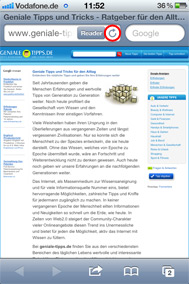
Nun wird die Seite auf dem iPhone komplett neu geladen und zeigt - insofern sich die Inhalte geändert haben - den aktuellen Stand.
Diesen Tipp bewerten:
Beliebt und gern gelesen:
 Ernährungstipps und Hausmittel gegen Pickel
Ernährungstipps und Hausmittel gegen PickelWenn Sie unter Pickeln und unreiner Haut leiden, dann sollten Sie nicht nur auf eine ausreichende Hautpflege, sondern auch auf eine gesunde Ernährung achten. Ernährungstipps und Hausmittel gegen Pickel finden Sie hier.
 Gesichtsmaske mit Banane, Eigelb und Honig selber machen
Gesichtsmaske mit Banane, Eigelb und Honig selber machenGönnen Sie sich und Ihrer Haut einen kleinen Kurzurlaub, indem Sie eine gesunde und natürliche Gesichtsmaske aus Banane, Eigelb und Honig einfach selber machen.
 Kartoffel - Wirkung und Verwendung
Kartoffel - Wirkung und VerwendungKartoffeln als Beilage eines guten Essens kennt jeder. Doch aufgrund ihrer Wirkung eignet sich die Kartoffel auch für andere Anwendungen.
 Wirksame Mittel gegen Flugangst
Wirksame Mittel gegen FlugangstAngst vor dem Fliegen hat jeder Fünfte. Aber es gibt wirksame und einfache Methoden die Flugangst am Boden zu lassen.
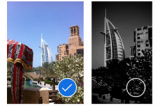 iPhone - Bild an E-Mail anhängen
iPhone - Bild an E-Mail anhängenSie möchten ein Foto per E-Mail an Freunde und Bekannte mit dem iPhone verschicken? Hier erfahren Sie, wie Sie ein oder mehrere Bilder anhängen können.






